Kuinka kytkeä päälle/pois Incognito-tila YouTubessa

YouTubessa on Incognito-tila, joka estää katseluhistoriaasi tallentamasta tai vaikuttamasta luetteloihisi. Tämä opas opettaa sinulle, kuinka sitä käytetään.
Kun törmäät YouTube-videoon, josta pidät, on lähes mahdotonta olla toistamatta videota. Sinun tarvitsee vain katsoa se uudestaan ja uudestaan, hyvä asia, että YouTubessa on integroitu silmukkaominaisuus.
Videon toistaminen itse voi olla melko ärsyttävää, kun teet jotain, kuten tiskaat. Seuraavien vinkkien avulla voit toistaa YouTube-suosikkivideosi niin monta kertaa kuin haluat.
Seuraava artikkeli auttaa sinua:
Hyvä uutinen on, että on mahdollista toistaa mitä tahansa videota ilman, että tarvitsee asentaa kolmannen osapuolen laajennuksia. Huono uutinen on, että sitä ei voi tehdä YouTube-sovelluksella, vaan tarvitset haluamasi selaimen apua.
Videon kiertäminen:
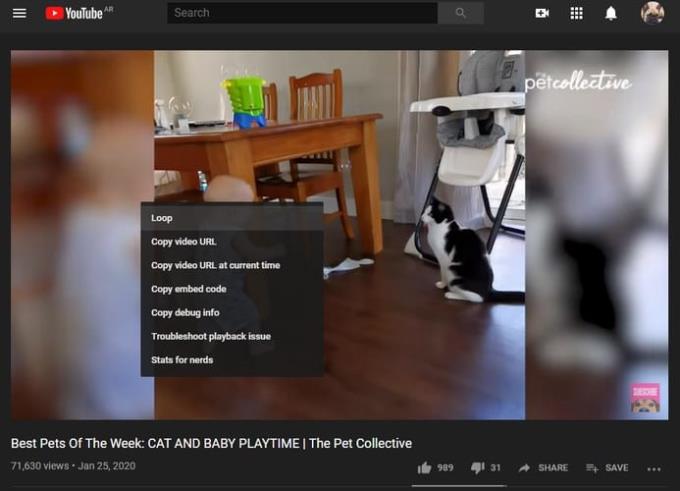
Et näe mitään selvää merkkiä siitä, että video on merkitty toistumaan yhä uudelleen. Ainoa tapa tarkistaa, toistuuko video, on napsauttaa hiiren kakkospainiketta ja tarkistaa, onko vaihtoehdon vieressä valintamerkki.
Jos et näe silmukkavaihtoehtoa napsauttamalla hiiren kakkospainiketta kerran, yritä napsauttaa nopeasti kahdesti. Silmukkavaihtoehto on ensimmäinen luettelossa.
YouTube-videon toistamiseksi millä tahansa Android-laitteella sinun on käytettävä selainta Android-sovelluksen sijaan. Vaihtoehto videon silmukalle tulee näkyviin vain, jos siirryt YouTubeen selaimella. Silmukkavaihtoehto tulee näkyviin riippumatta siitä, käytätkö Chromea, Operaa jne.
YouTube-videon kiertäminen:
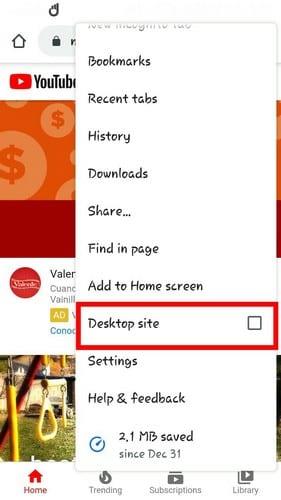
Siirry osoitteeseen youtube.com haluamallasi selaimella
Napsauta kolmea pistettä oikeassa yläkulmassa
Valitse Työpöytäsivusto
Toista mitä tahansa YouTube-videota
Paina videota pitkään
Napauta Loop-vaihtoehtoa
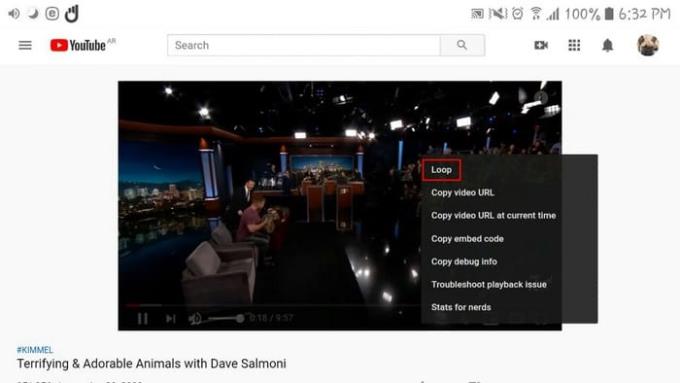
Listen on Repeat -niminen verkkosovellus voi myös auttaa toistamaan videoita riippumatta siitä, katsotko niitä tietokoneella vai mobiililaitteella.
Jos haluat luoda videosilmukan, kopioi URL-osoite ja liitä se vasemmassa yläkulmassa olevaan hakuun.
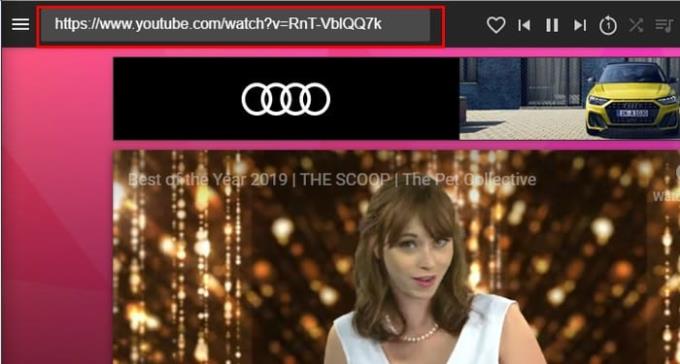
Videon toisto alkaa automaattisesti. Käytä videon alareunassa olevia vaaleanpunaisia liukusäätimiä määrittääksesi, minkä osan videosta haluat silmukan. Kaikki mitä sinun tarvitsee tehdä, video silmukkaa määrittämäsi osan automaattisesti.
Voit hallita videota käyttämällä verkkosovelluksen videon yläreunassa tarjoamia hallintavaihtoehtoja tai voit käyttää YouTube-asetuksia.
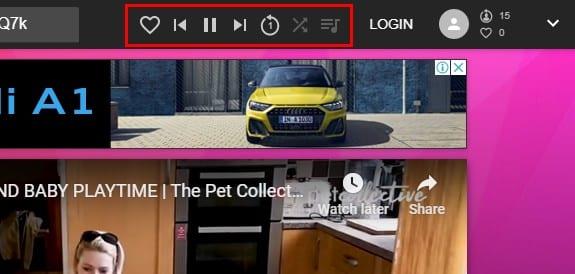
Jos et käytä liukusäätimiä sen videon osan merkitsemiseen, jonka haluat silmukan, video toistetaan kokonaisuudessaan. Sovelluksen käyttämiseen ei myöskään tarvitse rekisteröityä. Voit luoda tilin, jos haluat, mutta videoiden silmukka ei ole velvollinen.
Jotkut YouTube-videot ovat upeita, ja ne on katsottava uudestaan ja uudestaan. Jos törmäät johonkin näistä videoista, tiedät, mitkä vaihtoehdot sinulla on silmukkaa niitä videoita niin monta kertaa kuin haluat. Mitä YouTube-videota aiot katsoa? Kerro minulle alla olevissa kommenteissa.
YouTubessa on Incognito-tila, joka estää katseluhistoriaasi tallentamasta tai vaikuttamasta luetteloihisi. Tämä opas opettaa sinulle, kuinka sitä käytetään.
YouTube on yksi Internetin parhaista suoratoistosivustoista. Mitä tulee lyhyisiin leikkeisiin, parempaa lähdettä ei ole - eikä myöskään sisällölle
Jos YouTube-kommenttisi eivät näy, anna videon toistaa muutaman sekunnin. Tyhjennä sitten selaimen välimuisti ja poista laajennukset käytöstä.
En tiedä teistä, mutta luulen, että minulla on nyt jopa gazillion kanavaa, jotka olen tilannut YouTubessa. Se voi olla lievää liioittelua, luulisin.
YouTubessa on incognito-tila, joka estää katselukertojasi tallentamasta tai vaikuttamasta luetteloihisi. Tämä opetusohjelma opettaa sinulle, kuinka sitä käytetään.
Kun törmäät YouTube-videoon, josta pidät, on lähes mahdotonta olla toistamatta videota. Sinun tarvitsee vain katsoa sitä uudestaan ja uudestaan, hyvä asia
Tässä on nopea päivitys niille, jotka ihmettelevät, kuinka liittyä Xbox Ambassadors -ohjelmaan. Xbox Ambassadors -ohjelma koostuu joukosta kovia Xboxeja
Jos YouTube ei tallenna katseluhistoriaasi, poista mainosten esto käytöstä. Monet käyttäjät ovat vahvistaneet, että mainosten estäjät estävät usein YT:n historian seuranta-URL-osoitteet.
Safari-selain tunnetaan hyvin Apple-laitteiden Internet-yhteysmoottorina. Viime aikoina monet Safarin käyttäjät ovat kokeneet kyvyttömyyden
Jos et pääse käyttämään YouTube-tiliäsi, siirry tilin palautussivulle ja vastaa turvakysymyksiin palauttaaksesi tilisi.
Mitä teet, kun YouTube Music ei toista seuraavaa kappaletta? Sovelluksen välimuistin tyhjentäminen tai YouTube Musicin asennuksen poistaminen korjaa ongelman.
Jos et voi aloittaa suoraa lähetystä YouTubessa, luo uusi suoratoistoavain ja varmista, että enkooderisi on päivitetty. Käynnistä sitten reititin ja tietokone uudelleen.
YouTube on yksi parhaista suoratoisto- ja musiikkisovelluksista – siellä on niin paljon hienoa sisältöä, että sitä on lähes mahdotonta pitää
Sen jälkeen kun virallinen Xbox One YouTube -sovellus päivitettiin muutama kuukausi sitten, monet käyttäjät ovat vaivanneet raivostuttavaa bugia, joka saa sovelluksen kirjautumaan ulos
Jos YouTube havaitsi epätavallista liikennettä tietokoneeltani, tämä voi tarkoittaa, että järjestelmä epäilee automaattista liikennettä.
On aina mukava nähdä, tekeekö yritys jotain oikein, eikö niin? No, tällä kertaa YouTube tekee jotain, mikä saa ihmiset varmasti nauttimaan
Jos YouTube-ääni katkeaa satunnaisesti Edgessä, päivitä selaimesi, tyhjennä välimuisti, poista laajennukset käytöstä ja suorita äänen vianmääritys.
Jos YouTube-tiliäsi luotaessa tapahtui virhe, tyhjennä selaimen välimuisti, poista laajennukset käytöstä ja käytä toista selainta.
Teknologia on auttanut meitä paitsi elämään helpompaa jokapäiväistä elämää, myös luomaan yhteyden. Yhä useammat ihmiset ympäri maailmaa ovat käyttäneet sosiaalisia alustoja
Microsoft Office Suiten PowerPoint auttaa suunnittelemaan upeita esityksiä työhön, kouluun ja henkilökohtaiseen käyttöön. Se tarjoaa monipuolisia ominaisuuksia, kuten mahdollisuuden lisätä Excel-taulukoita, ympyräkaavioita,
Kun olet roottannut Android-puhelimesi, sinulla on täydet järjestelmän käyttöoikeudet ja voit suorittaa monenlaisia sovelluksia, jotka vaativat root-oikeudet.
Android-puhelimesi painikkeet eivät ole vain äänenvoimakkuuden säätämiseen tai näytön herättämiseen. Muutamalla yksinkertaisella säädöllä niistä voi tulla pikanäppäimiä nopeaan valokuvan ottamiseen, kappaleiden ohittamiseen, sovellusten käynnistämiseen tai jopa hätätoimintojen aktivoimiseen.
Jos unohdit kannettavan tietokoneesi töihin ja sinulla on kiireellinen raportti lähetettävänä pomollesi, mitä sinun pitäisi tehdä? Käytä älypuhelintasi. Vielä hienostuneempaa on muuttaa puhelimesi tietokoneeksi, jolla voit tehdä useita asioita samanaikaisesti helpommin.
Android 16:ssa on lukitusnäytön widgetit, joilla voit muuttaa lukitusnäyttöä haluamallasi tavalla, mikä tekee lukitusnäytöstä paljon hyödyllisemmän.
Androidin kuva kuvassa -tilan avulla voit pienentää videota ja katsoa sen kuva kuvassa -tilassa, jolloin voit katsoa videota toisessa käyttöliittymässä, jotta voit tehdä muita asioita.
Videoiden muokkaaminen Androidilla helpottuu tässä artikkelissa lueteltujen parhaiden videonmuokkaussovellusten ja -ohjelmistojen ansiosta. Varmista, että sinulla on kauniita, taianomaisia ja tyylikkäitä kuvia jaettavaksi ystävien kanssa Facebookissa tai Instagramissa.
Android Debug Bridge (ADB) on tehokas ja monipuolinen työkalu, jonka avulla voit tehdä monia asioita, kuten etsiä lokeja, asentaa ja poistaa sovelluksia, siirtää tiedostoja, roottata ja flashata mukautettuja ROM-levyjä sekä luoda laitteiden varmuuskopioita.
Automaattisesti napsauttavien sovellusten ansiosta sinun ei tarvitse tehdä paljoa pelatessasi pelejä, käyttäessäsi sovelluksia tai suorittaessasi laitteella olevia tehtäviä.
Vaikka mitään taikakeinoa ei olekaan, pienet muutokset laitteen lataus-, käyttö- ja säilytystavoissa voivat hidastaa akun kulumista merkittävästi.
Puhelin, jota monet ihmiset rakastavat juuri nyt, on OnePlus 13, koska siinä on erinomaisen laitteiston lisäksi myös ominaisuus, joka on ollut olemassa jo vuosikymmeniä: infrapunatunnistin (IR Blaster).



























